當我們去年推出了新的編輯器時,我們告訴您這將使更多功能的引入成為可能,而這正是我們自那時以來一直在做的。讓我們來看看其中幾項新功能。
更新圖表上的腳本
當您對圖表上已加載的腳本的程式碼進行更改時,您現在可以使用“更新圖表”而不是“保存”。這允許腳本的圖表版本使用新程式碼進行更新,同時僅增加其次要版本(版本26.0將變為26.1)並保留腳本“設定”頁籤中的值。
“更新圖表”功能已實現為一個切換按鈕,與“增加到圖表”按鈕一起使用。要啟用此功能,請在“增加到圖表”按鈕旁邊的下拉選單中選擇“更新圖表”。您的切換選擇將決定當您使用Ctrl+Enter/Cmd+Enter快捷方式時編輯器的操作。
在使用“更新圖表”之前,您的腳本必須位於圖表上,並且其程式碼必須已更改。
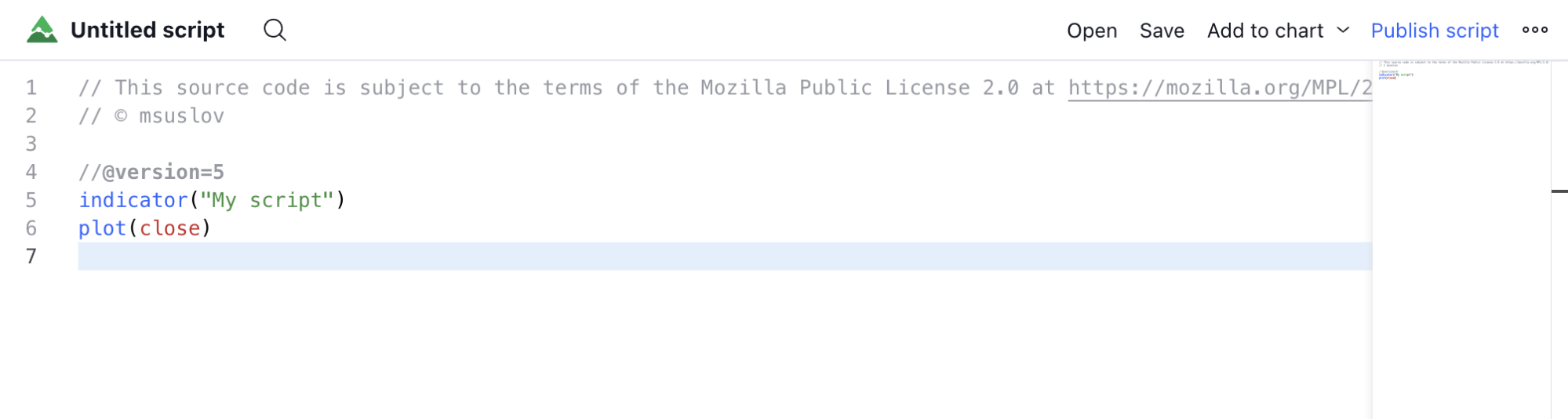
更好的控制台顯示
我們改進了控制台中警告和錯誤消息的顯示。它們現在顯示時間並包含可點擊的行號,使焦點集中在程式碼中的錯誤源上。這些消息採用顏色編碼:灰色表示狀態更改,黃色表示警告,紅色表示錯誤。
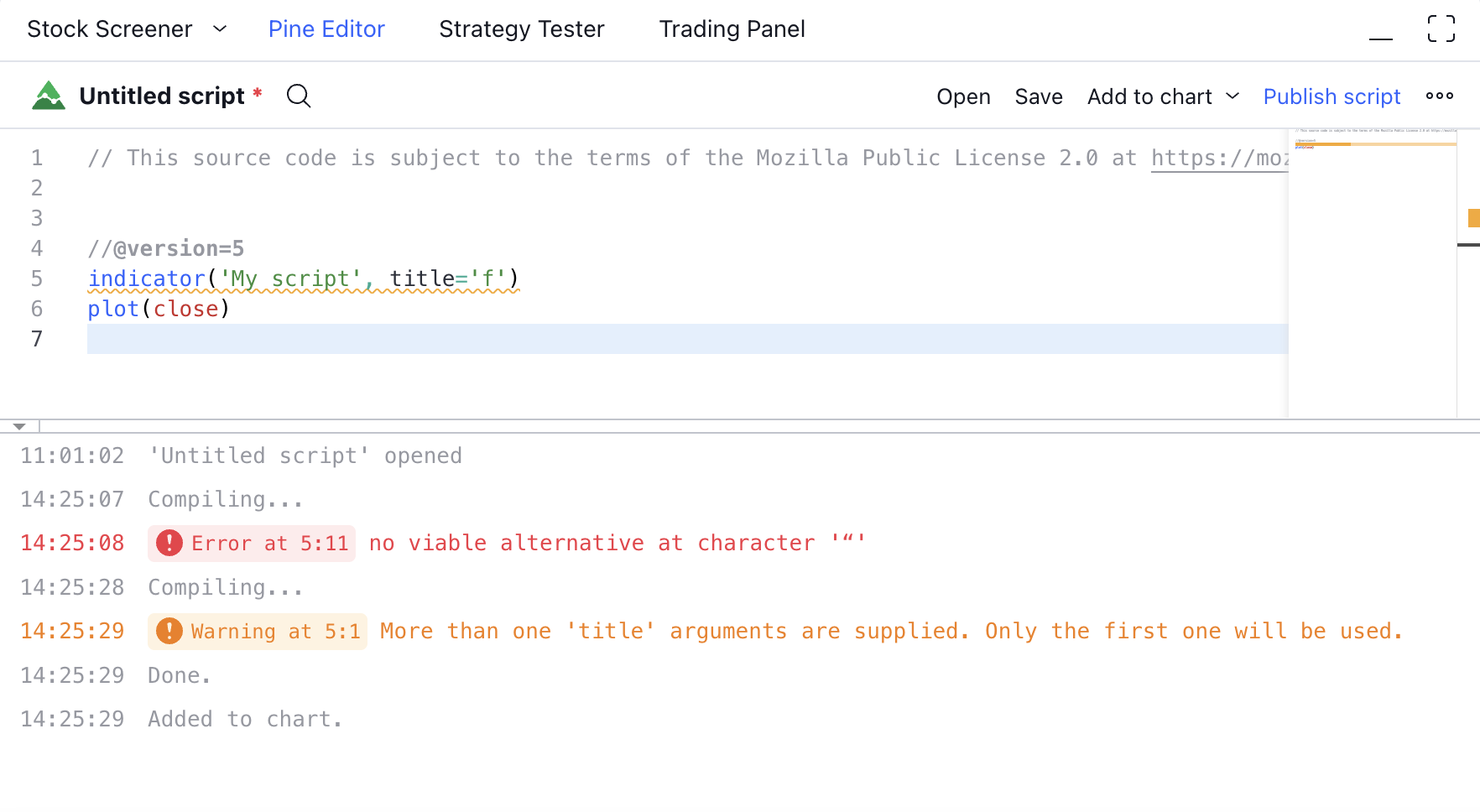
編輯器設定
“更多”選單(三個點)提供了一個新的“編輯器設定”對話框,使您可以更好地控制編輯器的行為。
您現在可以控制:
- 自動完成
- 小地圖顯示在編輯器視窗右側
- 在80個字符標記處顯示垂直標尺
- 使用import時顯示的提示。
這只是剛開始,之後我們將增加更多選項。
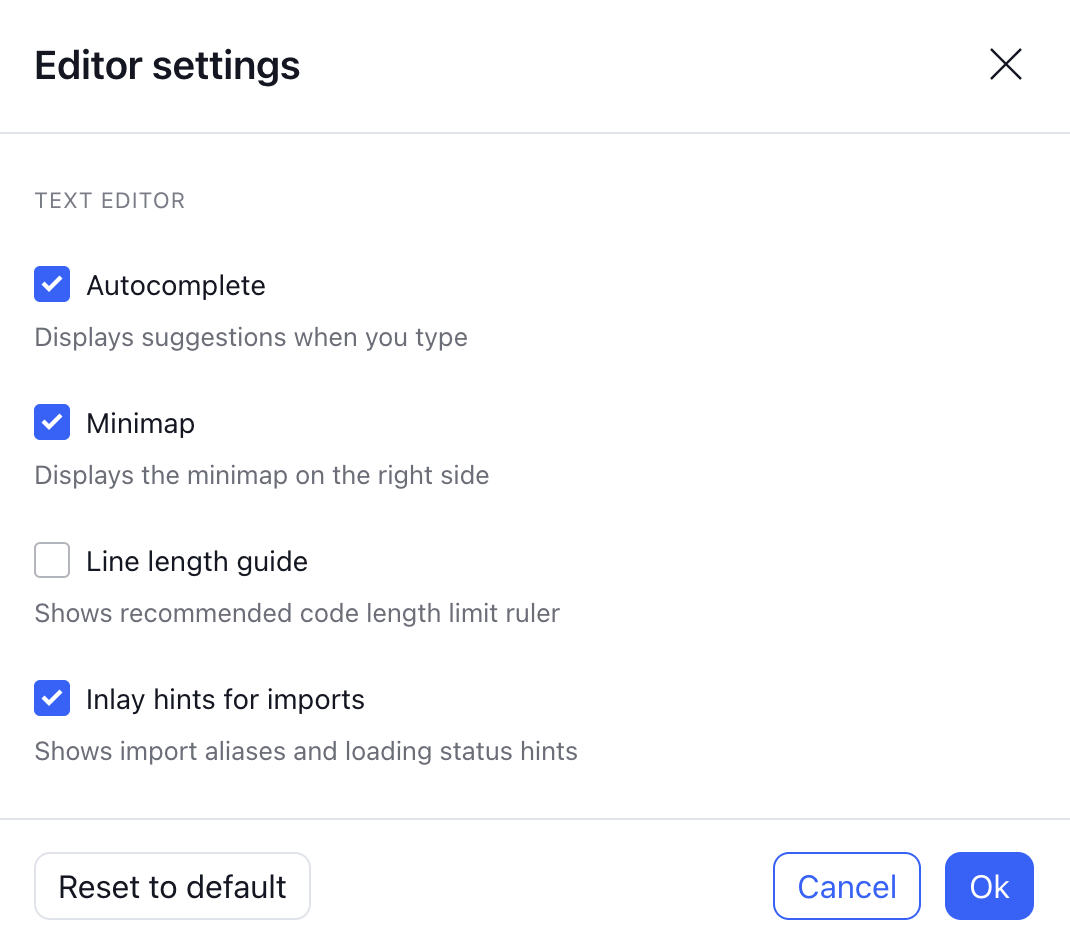
使用導入程式庫的改進
使用程式庫變得更加容易了 — 現在你可以透過一個按鈕導入多個受歡迎且實用的程式庫。目前,以下是支援此功能的程式庫清單:
- TradingView/Strategy/3
- PineCoders/VisibleChart/4
- PineCoders/Time/3
要導入程式庫中的任何內容,只需開始編寫它們的名稱,導入字符串就會自動增加:
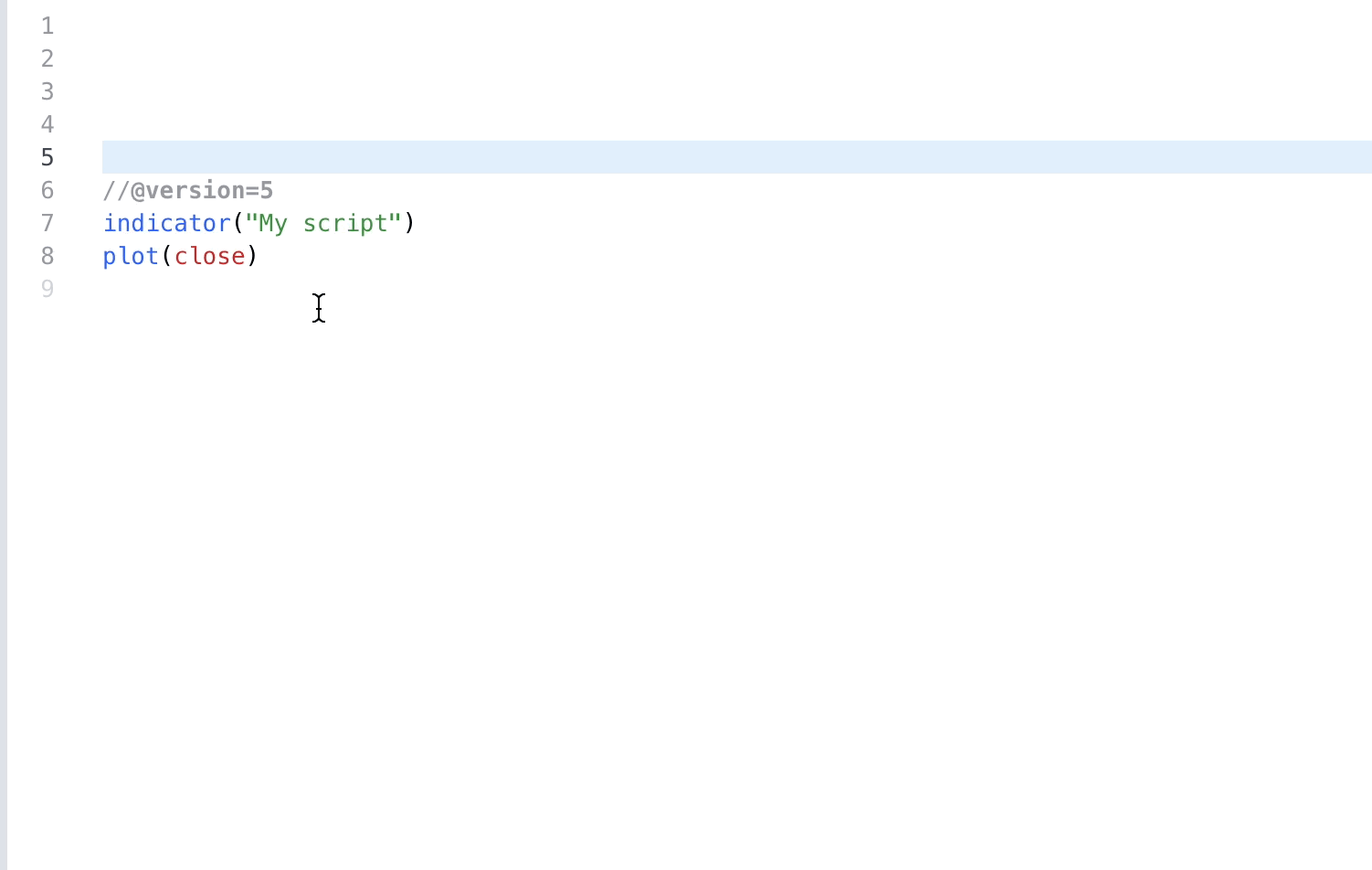
由於程式庫不會立即加載,因此增加了新的嵌入提示來幫助確定加載狀態:
- “正在加載…” – 正在載入程式庫時
- 如果沒有指定自定義別名,則為“as {LibraryName}” – 例如上例中的“as VisibleChart”
- 使用自定義別名時,加載過程中只會顯示“正在加載…”
要啟用行提示,請到用戶選單並選中相應的框:
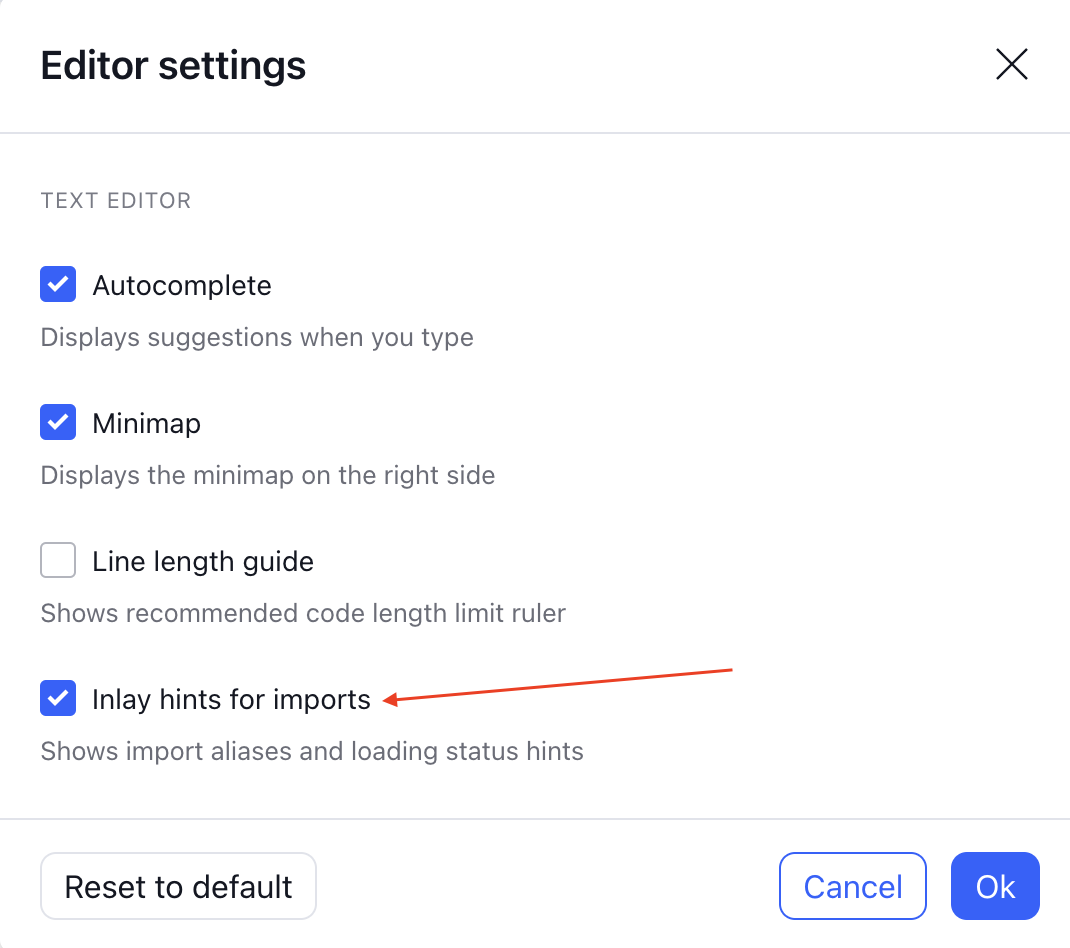
此外,如果將滑鼠停在導入該程式庫的行上,您可以看到描述:

新的縮進邏輯
在需要縮進的本地區塊開頭行結尾按下Enter鍵,會在下一行提供所需的縮排。這適用於新函數和類型的宣告,以及條件和迴圈結構。
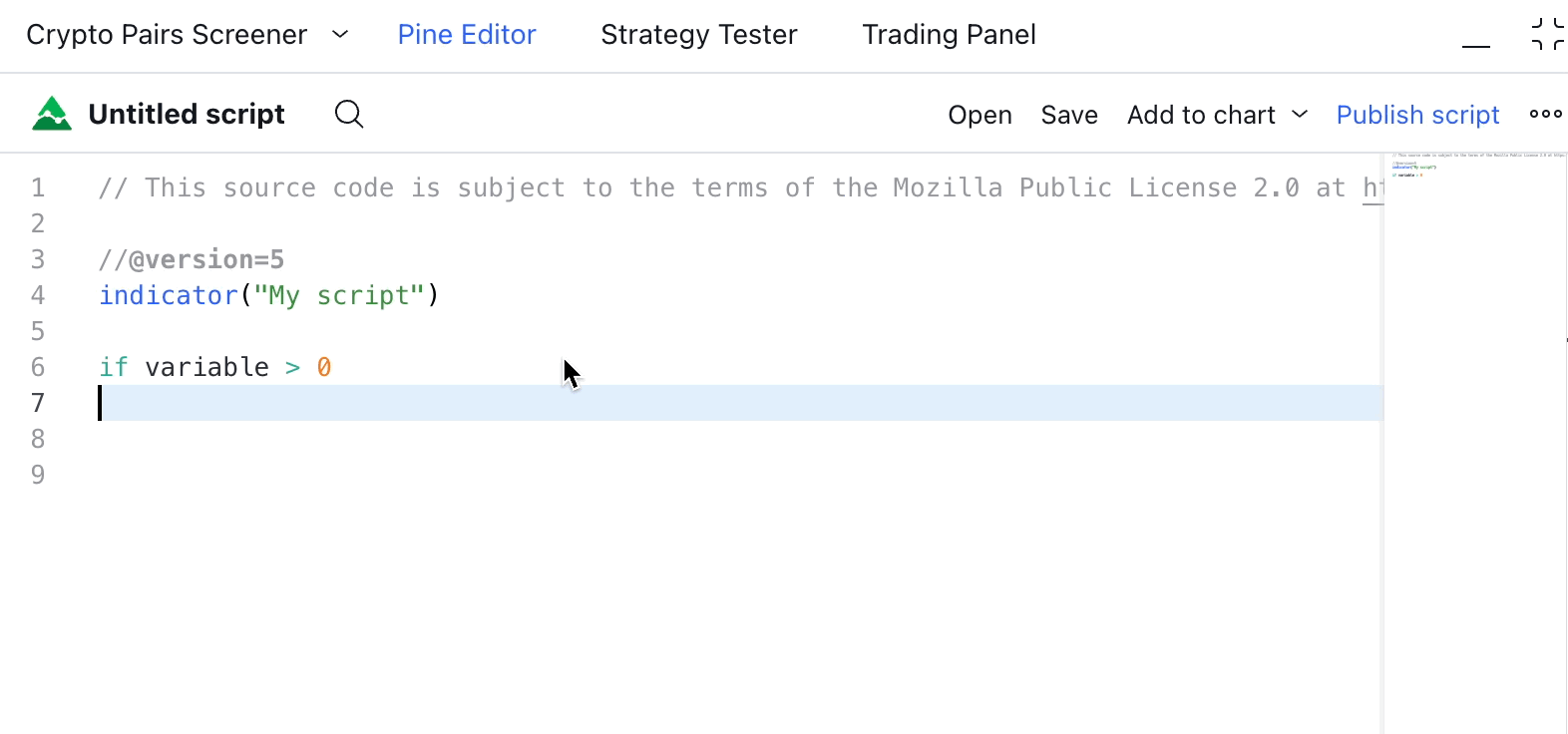
希望您能夠發現這些功能非常有用,請繼續給我們發送您的反饋和建議,以便我們能夠使平台更加完善。我們是為您建構TradingView,並且非常樂意聽取您的想法。
TradingView團隊
